1、工作簿标签我们鼠标右键点击下方工作簿标签,查看整个工作簿是否有保护。

2、撤销点击撤销工作表保护。

3、选中单元格选中表内任意单元格,点击鼠标右键。
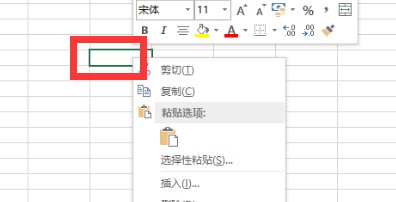
4、单元格格式点击设置单元格格式。
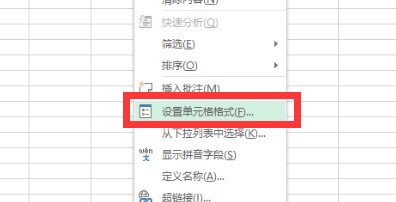
5、保护选项卡点击保护选项卡。

6、去掉√将锁定前面的√去掉。
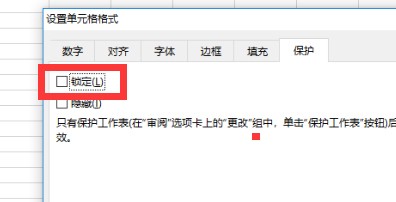
7、确定点击确定即可解决无法粘贴信息的问题。

时间:2024-10-11 19:30:06
1、工作簿标签我们鼠标右键点击下方工作簿标签,查看整个工作簿是否有保护。

2、撤销点击撤销工作表保护。

3、选中单元格选中表内任意单元格,点击鼠标右键。
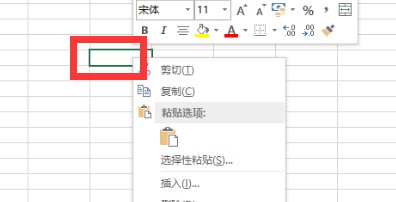
4、单元格格式点击设置单元格格式。
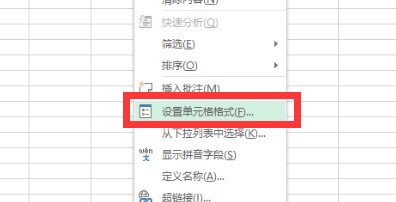
5、保护选项卡点击保护选项卡。

6、去掉√将锁定前面的√去掉。
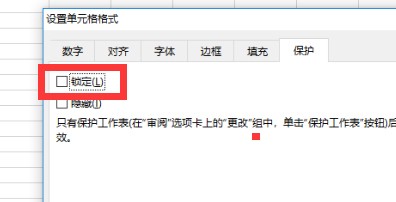
7、确定点击确定即可解决无法粘贴信息的问题。

